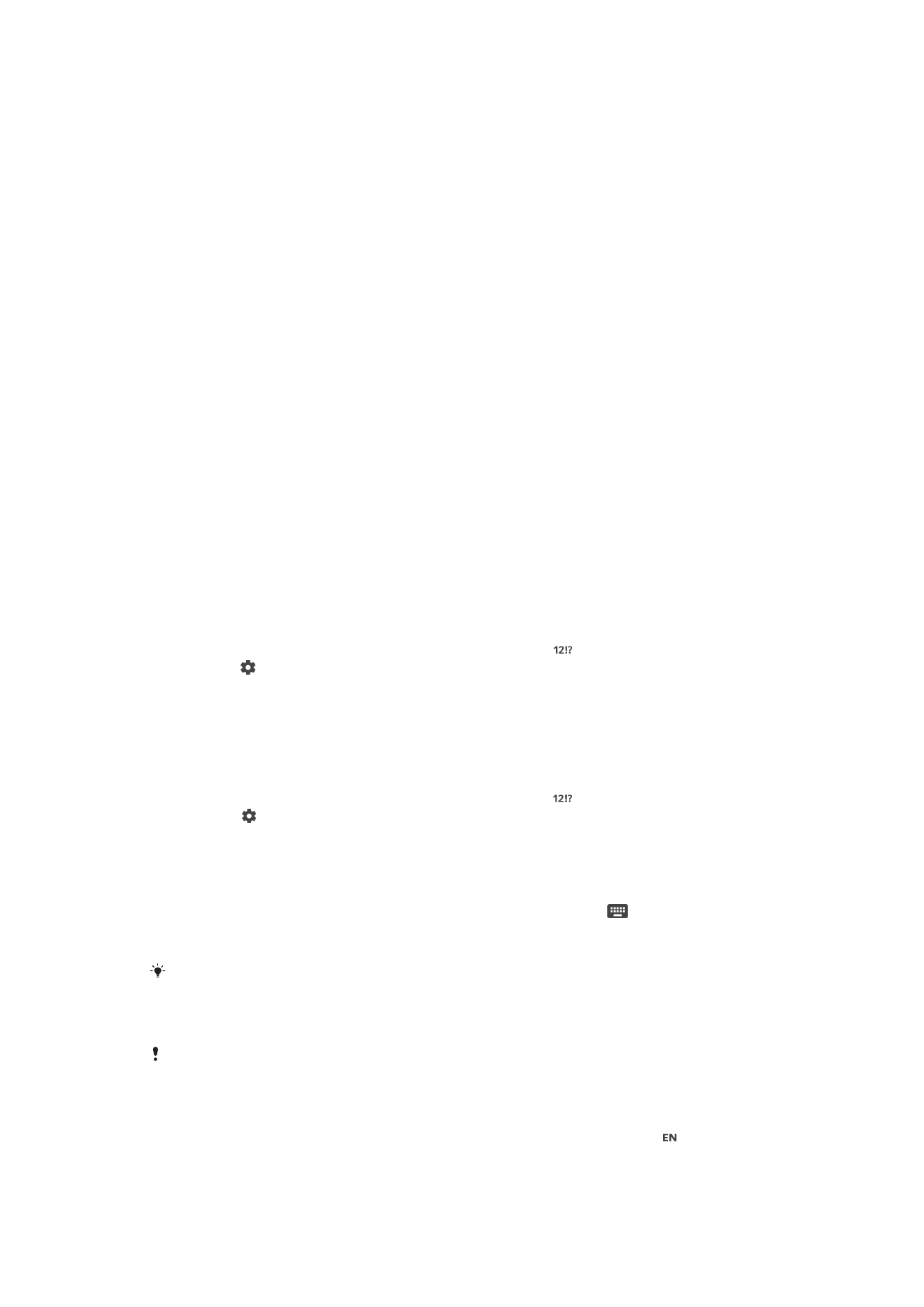
Персонализиране на екранната клавиатура
Когато въвеждате текст чрез екранната клавиатура, може да осъществите достъп до настройките
на клавиатурата и до други настройки за въвеждане на текст, които ще ви помогнат например да
зададете опции за езиците на писане, предсказване и корекция на текст. Може да получавате
предложения за думи само за един език, като дезактивирате интелигентната функция за
разпознаване на език.
Клавиатурата може да използва текста, който сте написали в съобщения и други приложения, за
да научи вашия стил на писане. Освен това е налично и ръководство за персонализация, което ви
превежда през най-основните настройки, за да започнете по-бързо. Може да изберете да
използвате други клавиатури и да превключвате между клавиатурите. Например може да изберете
китайската клавиатура на Xperia™ или японската клавиатура на Xperia™.
Достъп до настройките на екранната клавиатура
1
Когато въвеждате текст чрез екранната клавиатура, докоснете
.
2
Докоснете , след което докоснете Настройки на клавиатурата и променете
настройките, както желаете.
3
За да добавите език за писане за въвеждане на текст, натиснете Езици на писане и
поставете отметки в съответните квадратчета.
4
Докоснете OK за потвърждение.
Промяна на настройките за предложения за дума
1
Когато въвеждате текст чрез екранната клавиатура, натиснете
.
2
Натиснете , след което натиснете Настройки на клавиатурата >
Предложения за думи.
3
Изберете опция.
Избор на клавиатура
1
При въвеждане на текст с помощта на екранната клавиатура натиснете
в долния десен
ъгъл на екрана.
2
Изберете опция.
За да разрешите повече опции за клавиатурата, натиснете Още клавиатури, след което
плъзнете надясно съответните плъзгачи.
Промяна на езика на писане с помощта на екранната клавиатура
Тази функция е налична само ако сте добавили два или повече езика за въвеждане и
интелигентната функция за разпознаване на език е изключена или ако избраните от вас
езици включват нелатински езици.
•
При въвеждане на текст с помощта на екранната клавиатура натиснете иконата на езика за
писане за превключване между избраните езици за писане. Например натиснете , докато
желаният език за писане се покаже.
70
Това е интернет версия на тази публикация. © Разпечатвайте само за лична употреба.
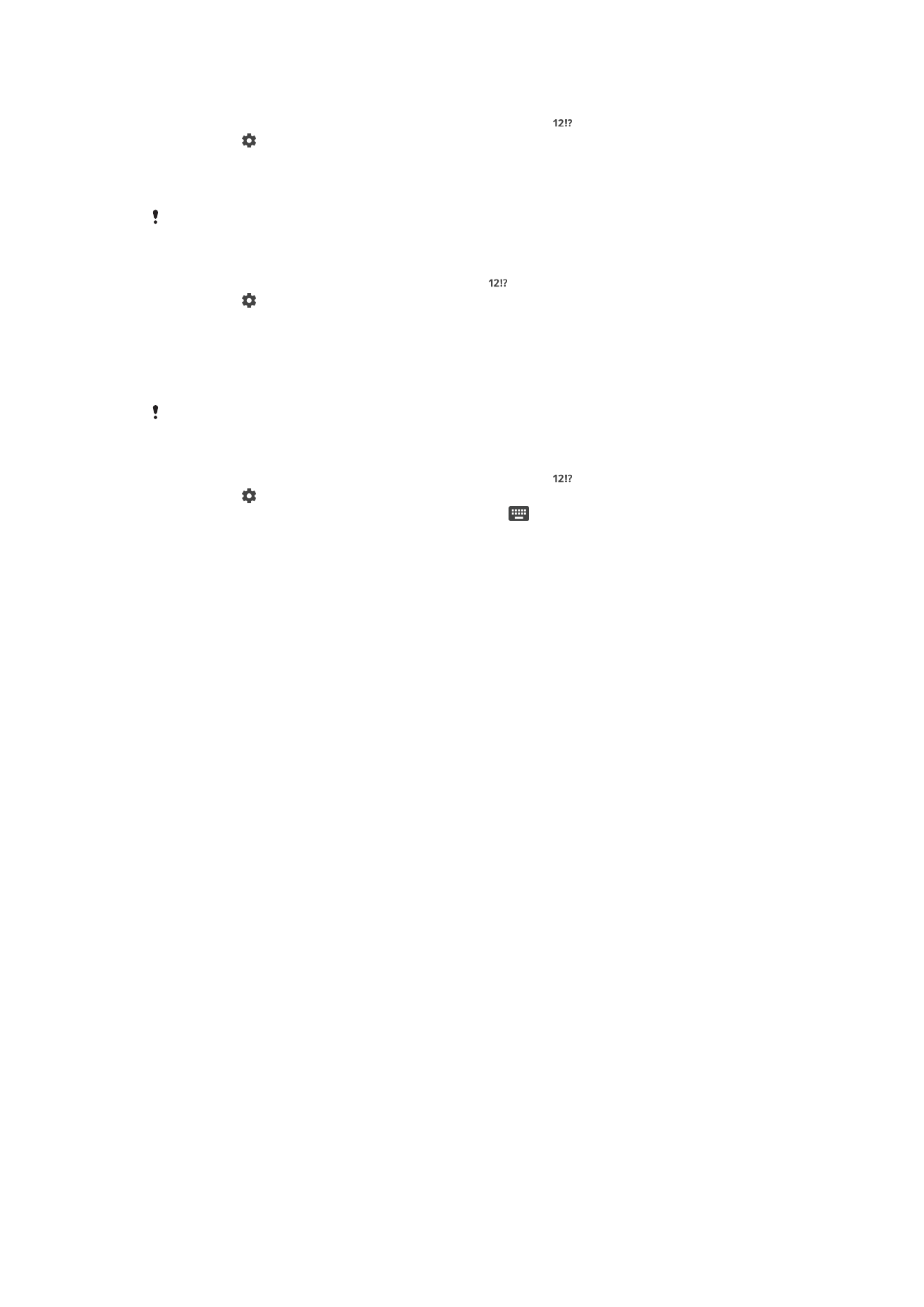
Използване на вашия стил на писане
1
Когато въвеждате текст чрез екранната клавиатура, натиснете
.
2
Натиснете , след което натиснете Настройки на клавиатурата > Използване
на моя стил на писане и изберете източник.
Промяна на настройката за интелигентно разпознаване на език
За да използвате интелигентно разпознаване на език, трябва да бъде избран повече от
един език в Езици на писане. Също така обърнете внимание, че се поддържат само
езици, които използват латинската азбука.
1
Когато екранната клавиатура е показана, натиснете
.
2
Натиснете , след което натиснете Настройки на клавиатурата.
3
За да активирате или дезактивирате функцията за интелигентно разпознаване на език,
преместете плъзгача до Интелигентно открив. на език във включена или
изключена позиция.
Избор на вариант на оформление на клавиатурата
Вариантите за оформление на екранната клавиатура може да не са налични за всички
езици за писане. Може да изберете различни оформления на клавиатурата за всеки език
за писане.
1
Когато въвеждате текст чрез екранната клавиатура, натиснете
.
2
Натиснете , след което натиснете Настройки на клавиатурата.
3
Натиснете Езици на писане, след което натиснете
до даден език за писане.
4
Изберете вариант на оформление на клавиатурата.
5
Натиснете OK за потвърждение.
71
Това е интернет версия на тази публикация. © Разпечатвайте само за лична употреба.